Sadržaj:
Metod 1: Pregled kutije i kućišta
Najefikasnija metoda rešavanja razmatrane zadatka je proučavanje kutije (ako je sačuvana) i kućišta grafičkog adaptera. Konkretni model uređaja je naveden na prednjoj i zadnjoj strani pakovanja velikim, dobro vidljivim slovima.

Ako kutija nije sačuvana, potrebno je isključiti GPU iz računara i pažljivo ga pregledati – na jednoj od strana sistema hlađenja ili na zadnjoj strani matične ploče treba da se nalazi nalepnica sa bar kodom i nazivom proizvoda.
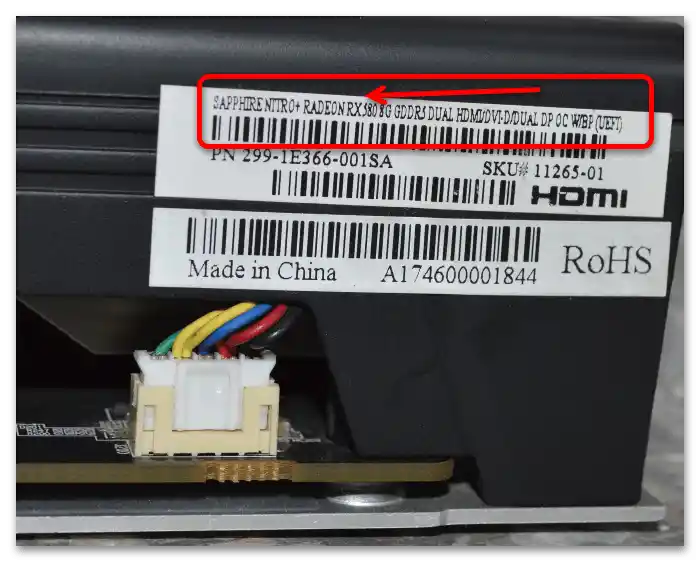
Vlasnicima laptopova može pomoći slična nalepnica, ali već na kućištu samog uređaja – mnogi proizvođači (nažalost, ne svi) često stavljaju na nju informacije koje nas zanimaju.
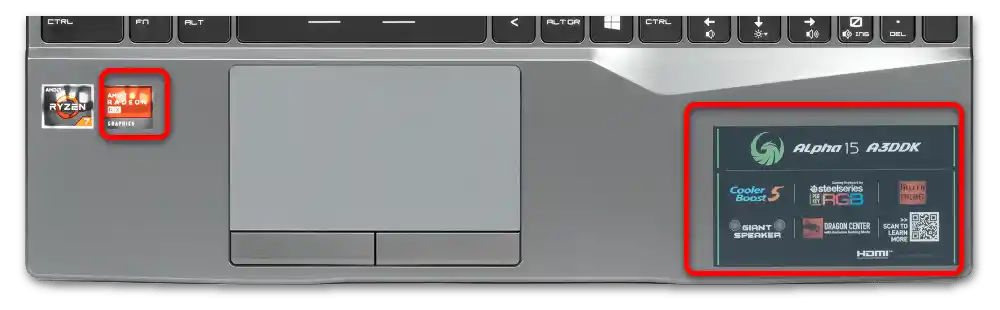
Metod 2: Hardverski ID
U slučajevima kada pakovanje i nalepnica nisu sačuvani, pomoći će alati operativnog sistema, a to su "Upravljač uređajima", u kojem možete dobiti hardverski identifikator grafičke kartice.
- Pritisnite kombinaciju tastera Win+R, zatim u prozoru koji se pojavi upišite komandu
devmgmt.msci kliknite "OK". - Proširite kategoriju "Video adapteri" – ovde bi trebala biti pozicija vaše grafičke kartice. Ako za nju nisu instalirani drajveri, uređaj će biti označen kao "Osnovni Microsoft adapter". Kliknite desnim tasterom miša na njega i izaberite opciju "Svojstva".
- Ovde iskoristite odeljak "Informacije", gde proširite padajući meni "Svojstvo" i izaberite opciju "ID opreme".
- Obratite pažnju na poslednji red – to su podaci koji su nam potrebni.Kliknite desnim tasterom miša na zapis i izaberite "Kopirati".
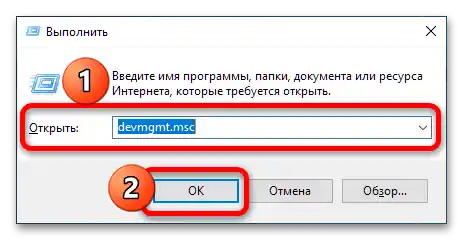
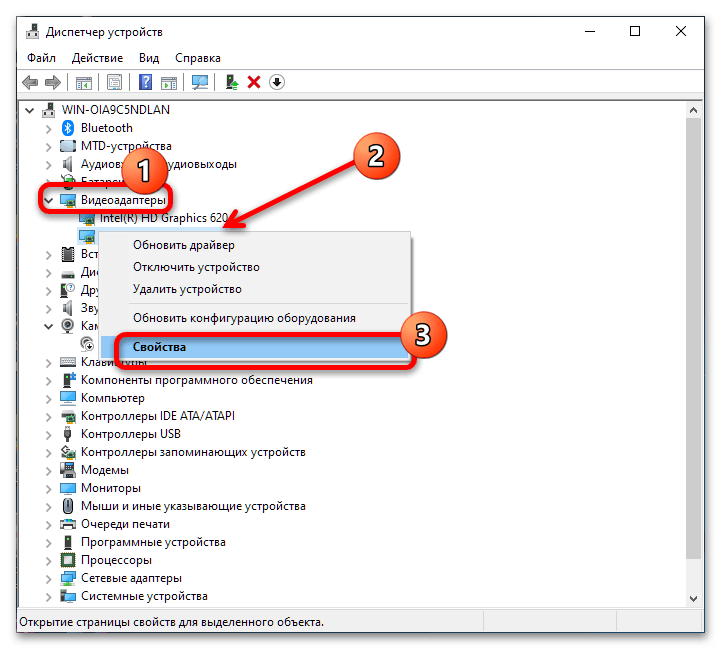
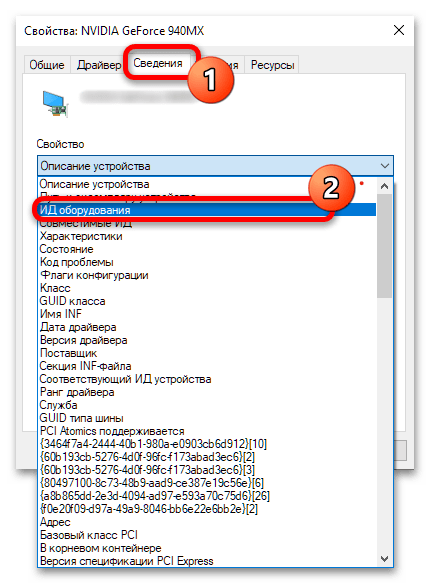
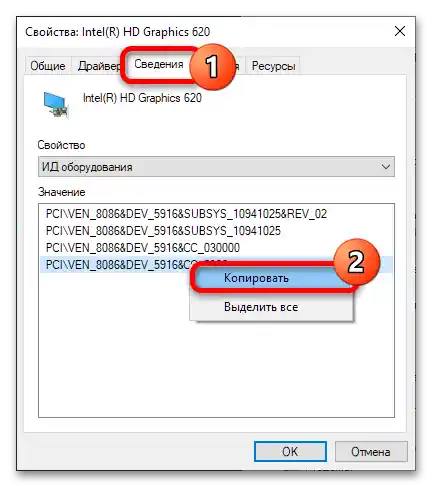
Dalji koraci podrazumevaju korišćenje specijalizovanih pretraživačkih resursa poput DevID.info, preuzimanja i daljeg instaliranja drajvera – detaljnije sa svim fazama procedure možete se upoznati u sledećem vodiču.
Više informacija: Pretraga drajvera po ID opreme

Način 3: Alati za upravljanje grafičkom karticom
Brzo pregledanje informacija o grafičkom čipu može se izvršiti putem specijalizovanih programa za upravljanje njime.
Opcija 1: Radeon Settings
Aktuelni softver u trenutku pisanja članka je pod nazivom Radeon Settings, u kojem potrebne podatke možemo dobiti na sledeći način:
- Kliknite desnim tasterom miša na prazno mesto na "Radnoj površini" i izaberite opciju "Podešavanja Radeon".
- U glavnom prozoru programa kliknite na ikonu sa zupčanikom podešavanja.
- Ovde iskoristite stavku "Sistem" – u bloku "Hardver" obratite pažnju na stavku "GPU", tamo će biti navedeni serijski i model.
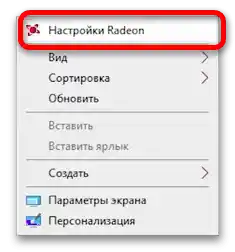
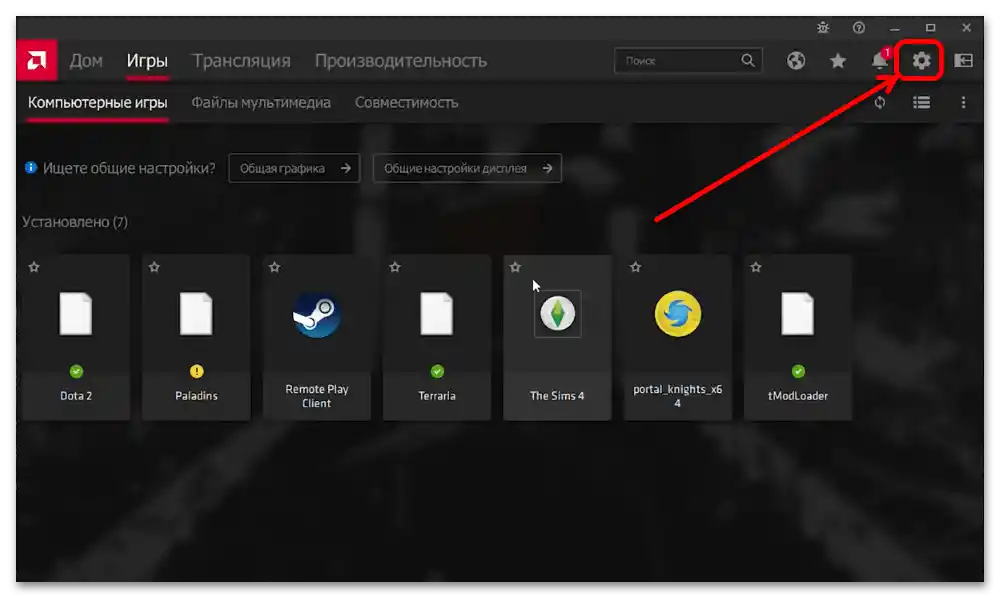
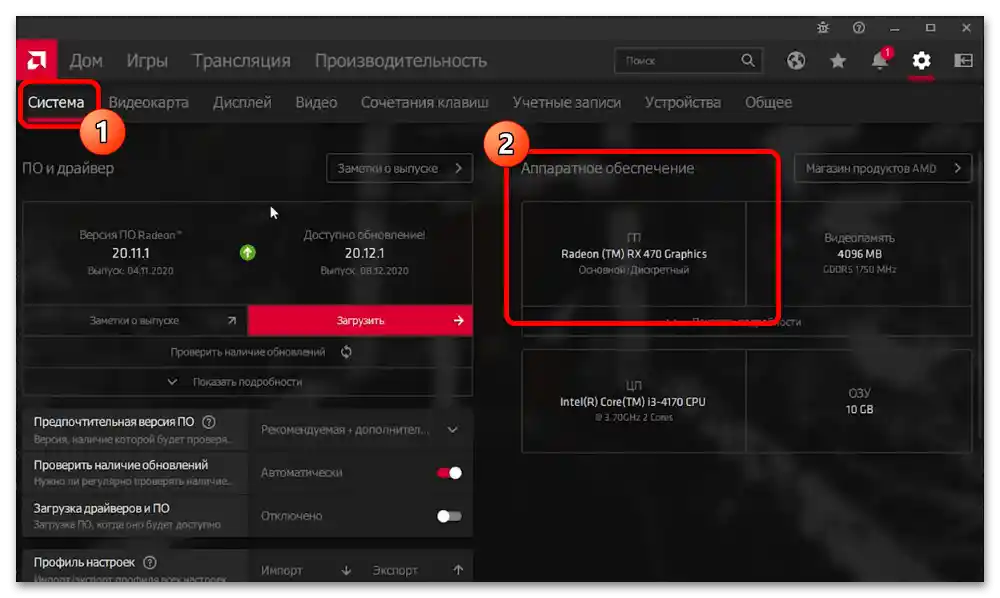
Opcija 2: AMD Catalyst Control Center
Alat za upravljanje starijim modelima GPU-a se zove AMD Catalyst Control Center, i uz njegovu pomoć naziv uređaja može se dobiti na sledeći način:
- Pozovite prozor aplikacije putem kontekstualnog menija "Radne površine".
- Proširite kategoriju "Informacije", koja se nalazi u bočnom meniju.
- Kliknite na stavku "Hardverski uređaji" i u centralnom delu prozora programa u redu "Grafički set čipova" biće navedena tačna model GPU-a.
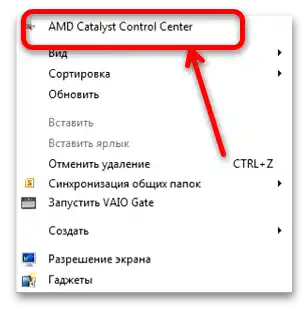
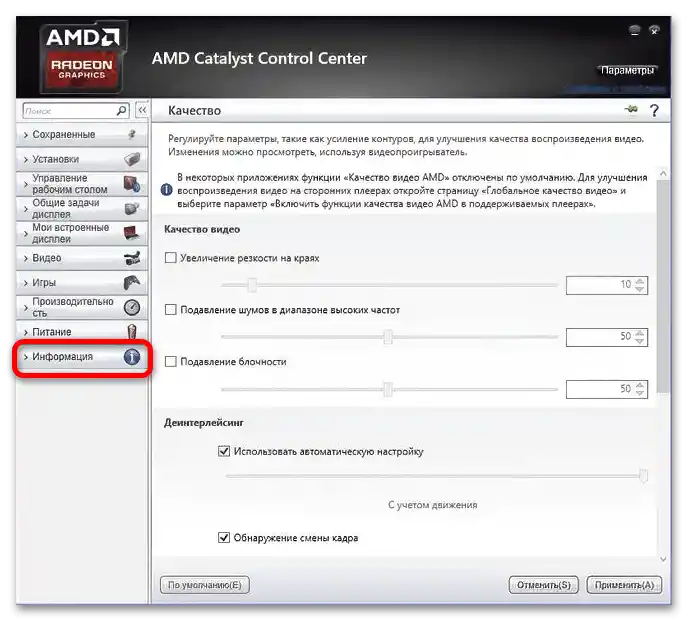
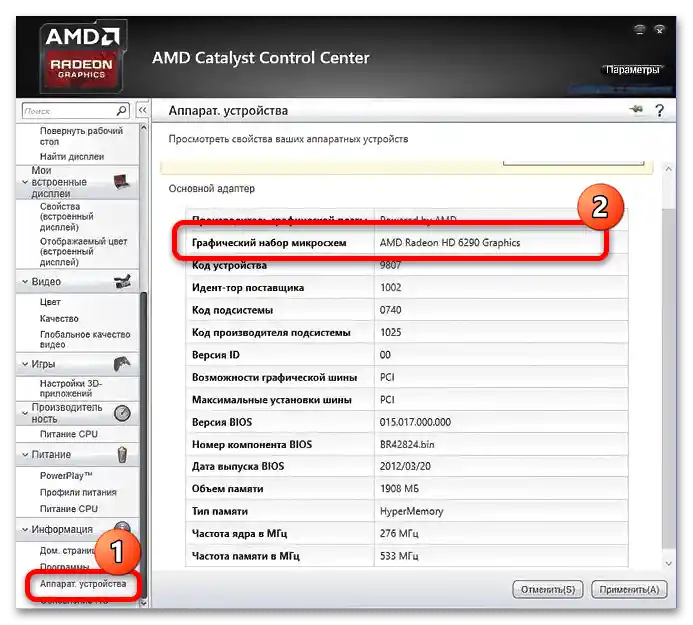
Alati za upravljanje karticom su takođe veoma efikasni u rešavanju razmatrane zadatke.
Način 4: Treća strana softver
Ako iz nekog razloga zvanični programi AMD-a nisu dostupni (na primer, drajveri nisu instalirani), pomoći će vam rešenja trećih strana – aplikacije za identifikaciju hardvera.Iskoristimo jedan od najpraktičnijih – AIDA64.
Detaljnije: Programi za proveru karakteristika računara
- Pokrenite program sa prečice na "Radnoj površini" (instalaciona verzija) ili putem izvršnog fajla (portabilna verzija).
- Proširite kategoriju "Računar" u meniju s leva i u njoj iskoristite stavku "Suma informacija".
- Pronađite u desnom delu prozora programa blok "Prikaz" i u redu "Video adapter" dobijte tražene podatke.
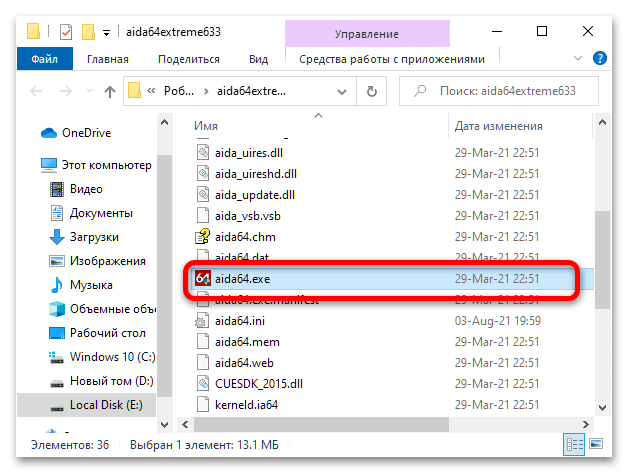
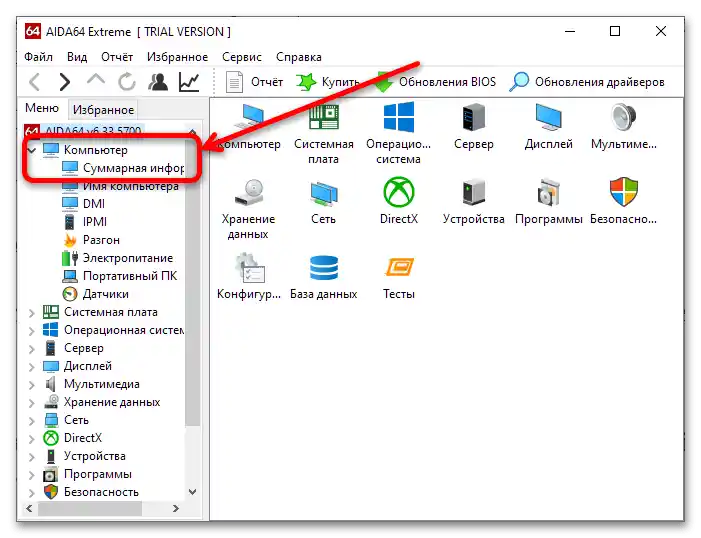
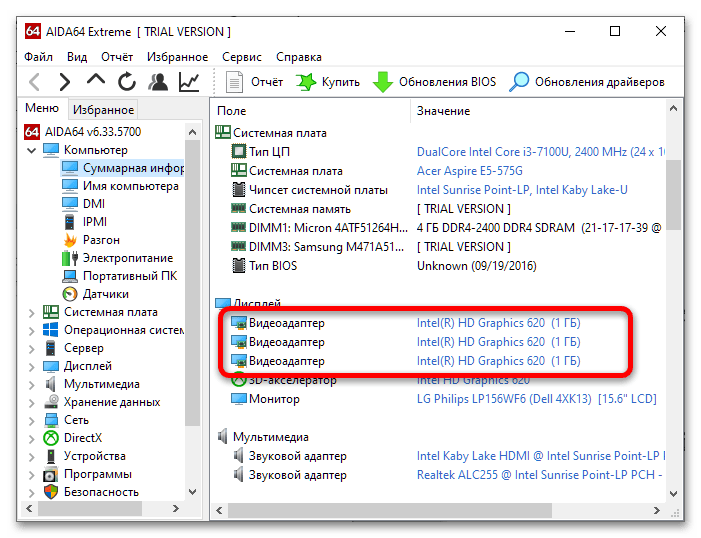
Korišćenje analoga se malo razlikuje od AIDA64.